如何查看联想笔记本的型号信息?
想要了解您的联想笔记本型号信息,这在日常电脑维护和故障排查中是非常必要的一步。正确识别您的笔记本型号可以帮助您更快速地找到相关的驱动程序、操作系统更新或用户手册。以下是如何查看联想笔记本型号信息的详细步骤。
一、查看笔记本底部的标签信息
大多数联想笔记本型号标识都贴在设备底部的一个标签上。您只需将笔记本翻转过来,按照以下步骤操作:
1.找到底部的标签:通常笔记本底部会有一个贴有“服务标签”的部分,上面有产品型号、序列号等信息。
2.识别型号信息:在该标签上,找到以“型号”或“Model”开头的文字,紧随其后的就是您的笔记本型号。注意,有时型号旁边还会伴随一些其他标识,比如“-20”、“-80”等,这些数字表示该笔记本的特定配置或版本。
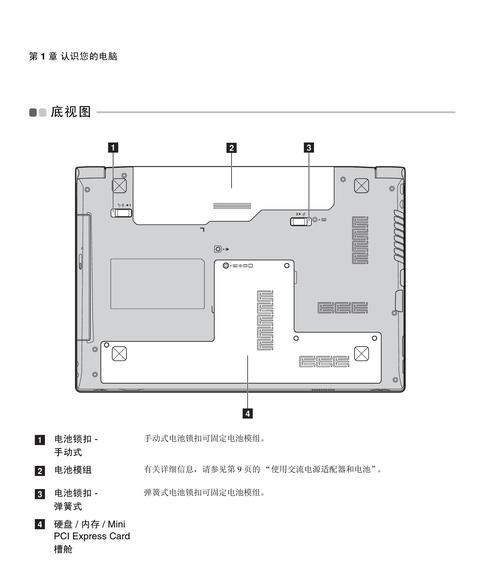
二、通过Windows系统查看型号信息
如果您正在使用笔记本,并且已登录Windows系统,可以通过以下方法查看笔记本型号:
1.系统信息:
按下`Win+R`键打开运行对话框。
输入`msinfo32`并按回车键。
在打开的系统信息窗口中,可以找到“系统型号”这一项,此即为您的笔记本型号。
2.设备管理器:
右键点击“开始”按钮,选择“设备管理器”。
在设备管理器中,依次展开“计算机”、“系统型号”。
在这里您将看到设备的型号信息。
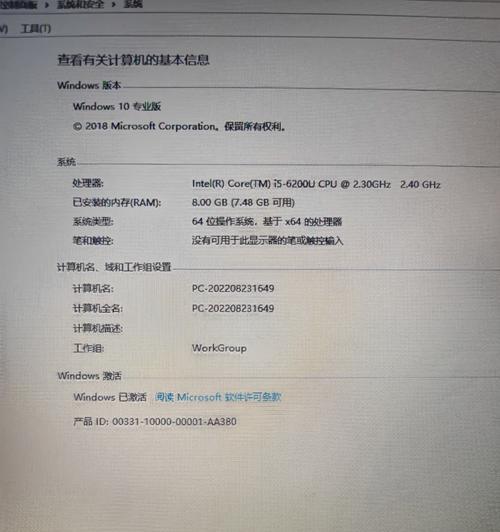
三、使用联想官方支持工具
联想提供了一个名为“联想电脑管家”的工具,可以通过它来查看笔记本的详细信息,包括型号:
1.在联想官方网站下载并安装“联想电脑管家”。
2.打开软件后,通常在主界面就可以看到笔记本的基本型号信息。
3.如果需要更多详细信息,可以在工具箱中找到系统信息的选项进一步查看。
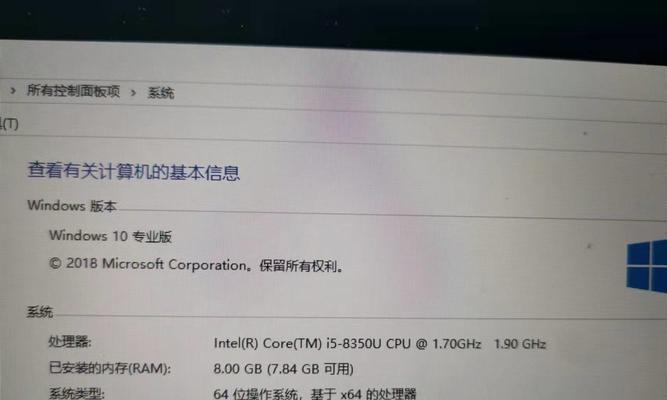
四、通过BIOS查看
对于某些型号的笔记本,您还可以通过进入BIOS查看更详尽的型号信息:
1.重启您的笔记本电脑,在启动过程中按下`F2`或`Fn+F2`键(具体按键因型号而异)进入BIOS设置。
2.在BIOS界面中,一般会有一个“系统信息”或“硬件信息”的选项,可以查看到更详细的型号信息。
常见问题解答
问:笔记本底部标签信息模糊或不全,怎么办?
答:如果标签上的信息不完整或无法辨认,您可以尝试通过系统信息或设备管理器查看。如果这些方法仍然无法得到信息,建议联系联想客服,提供序列号或其他标识信息以获得帮助。
问:同一型号的笔记本,是否存在不同版本?
答:是的,同一型号的笔记本可能会有不同的配置版本,比如内存大小、处理器型号或者显卡类型等。这些差异通常会通过附加的数字或字母来区分。
实用技巧
在操作过程中,如果您遇到了无法识别的型号或需要进一步的技术支持,可以利用联想官网提供的在线客服或电话支持。确保在提供信息时,使用准确的序列号和型号信息,以便获得更快速、有效的帮助。
结语
通过上述步骤,您可以轻松查看并确认联想笔记本的型号信息。了解这些信息不仅有助于日常使用,还能在遇到问题时更准确地获取支持和帮助。希望本文能够帮助您顺利获取所需信息,如果还有任何疑问,欢迎继续探索联想官网或直接联系联想客服。
版权声明:本文内容由互联网用户自发贡献,该文观点仅代表作者本人。本站仅提供信息存储空间服务,不拥有所有权,不承担相关法律责任。如发现本站有涉嫌抄袭侵权/违法违规的内容, 请发送邮件至 3561739510@qq.com 举报,一经查实,本站将立刻删除。
关键词:联想笔记本
- 亡灵术士在怀旧服的玩法有哪些?
- 机顶盒有闪烁无信号怎么回事?故障排查和解决方法是什么?
- 桌面吸铁充电器支架的安装步骤是什么?
- 苹果手机关闭applecarplay步骤是什么?关闭后有什么影响?
- 云盒子机顶盒功能如何介绍?撰写功能介绍的要点是什么?
- 英雄联盟灰屏问题的原因是什么?如何解决?
- 奶龙在英雄联盟中如何发挥作用?有哪些技巧?
- 在王者荣耀中获取衣服服装的方法有哪些?
- 英雄联盟获取皮肤的途径有哪些?
- 小米11p电池推荐的毫安数是多少?
常见难题最热文章
- S11版本中打野符文选择及打法详解(探索最适合打野的符文搭配及操作技巧)
- 推荐免费的安卓手机单机游戏(畅享休闲时光)
- 解决视频控制器VGA兼容安装失败问题(VGA兼容安装失败的原因及解决方法)
- 移动宽带路由器的连接方法(一步步教你如何连接移动宽带路由器)
- 以驭剑士魔剑降临(剑士魔剑降临技能解析与应用指南)
- 突破权限,看别人QQ空间的方法与技巧(以绕过权限查看他人QQ空间的实用教程)
- 吃鸡游戏新手教程(掌握关键技巧)
- 小米耳机蓝牙如何与电脑配对(简单教你小米耳机蓝牙连接电脑的方法)
- 如何提高手机网速(15个简单有效的方法让你的手机上网更畅快)
- 如何查看自己的Windows密钥(轻松找回丢失的Windows密钥)
- 最新文章
-
- 魔兽前后对比怎么调整?有哪些设置和调整方法?
- 彩虹热水器排空气的正确方法是什么?操作步骤复杂吗?
- 魔兽世界80级后如何刷坐骑?刷坐骑的效率提升技巧有哪些?
- 热水器喷水后漏电的原因是什么?
- 机顶盒架子的正确安装方法是什么?安装过程中需要注意什么?
- aruba501配置方法是什么?如何增强wifi信号?
- 英雄联盟4蚁人战斗技巧是什么?
- 通用热水器气管安装步骤是什么?
- 洛克王国如何捕捉石魔宠物?捕捉石魔的技巧有哪些?
- 辐射4中如何设置全屏窗口模式?
- 英雄联盟螳螂升到16级攻略?快速升级技巧有哪些?
- 杰斯的水晶如何使用?在英雄联盟中有什么作用?
- 王者荣耀手机端下载流程是什么?
- 创新音箱2.0设置方法有哪些?
- 王者荣耀频繁闪退怎么办?
- 热门文章
-
- 手机拍照后摄像头好暗怎么办?如何调整设置提高亮度?
- 电脑显示器包拉杆拆卸方法?如何安全拆解显示器?
- 拿手机拍照怎么显好看?后期编辑有哪些技巧?
- 电脑播放视频时无声的原因及解决方法是什么?
- 电脑声音音乐怎么关闭?如何快速静音?
- 极米投影仪如何连接电视观看?设置方法是什么?
- 华为手机迎光怎么拍照好看?拍摄技巧和设置是什么?
- 完美世界手游搬砖电脑多少钱一个?如何选择性价比高的电脑?
- 有哪些不需实名注册即可玩的单机游戏?
- 电脑dcom配置如何开启?dcom配置打开步骤是什么?
- 笔记本电脑风扇不转如何解决?解决过程中需要注意什么?
- 手机拍照的摄像头如何打开?打开摄像头的步骤是什么?
- 三星手机设置延迟拍照的方法是什么?
- 小明投影仪降级后如何恢复系统?操作步骤是什么?
- 电脑主机观看抖音无声音是什么原因?如何解决?
- 热门tag
- 标签列表
- 友情链接












